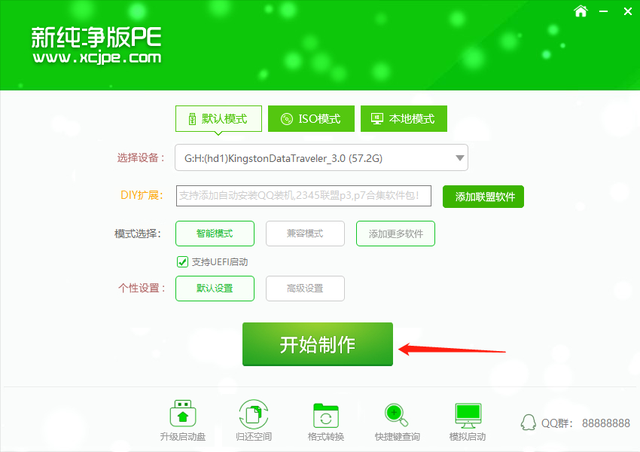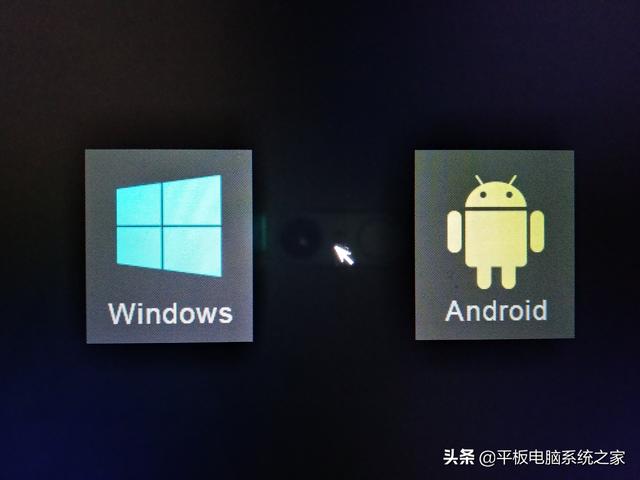https://docs.oracle.com/en/virtualization/virtualbox/6.0/user/
本文使用操作系统:统信UOS这里以一个Win7的虚拟机文件为例:virtualbox Win7.vbox导入ovf格式虚拟机:
VBoxManage import Win7.ovf --vsys 0电脑 --unit 8 --ignore --unit 9 --ignore --unit 14 --controller 13
这条命令我没有测试,官方文档:https://docs.oracle.com/en/virtualization/virtualbox/6.0/user/vboxmanage-import.html
列出所有虚拟机vboxmanage list vms
执行后如图,会显示虚拟机的名称和uuid:
vboxmanage list runningvms显示虚拟机信息
vboxmanage showvminfo Win7 #可以使用虚拟机名称也可以用uuid有界面运行
vboxmanage startvm Win7无界面运行(静默运行)
vboxmanage startvm Win7 --type headless暂停虚拟机
vboxmanage controlvm Win7 pause继续运行虚电脑拟机(从暂停中恢复)
vboxmanage controlvm Win7 resume重启虚拟机
vboxmanage controlvm Win7 reset虚拟机关机
vboxmanage controlvm Win7 poweroff虚拟机休眠
vboxmanage controlvm Win7 acpisleepbutton获取主机网卡信息(不是虚拟机里的系统网卡信息)
vboxmanage list hostifs修改虚拟机内存
vboxmanage modifyvm Win7 --memory 3072 #将虚拟机内存修改为3GB修改CPU核心数
vboxmanage modifyvm Win7 --cpus 2 #修改为双核将虚拟机网络模式修改为桥接
vboxmanage modifyvm Win7 --nic1 电脑bridged显示主机USB设备信息
sudo vboxmanage list usbhost #这里不使用sudo,可能会获取不到创建一个USB筛选器
vboxmanage usbfilter add 0 --target Win7 --name "sandisk" --action ignore --serialnumber "A2000C94B628A703" #注意修改U盘的名称和序列号
以上命令中,大多可以使用虚拟机名称(如文中Win7),也可以使用uuid
需要注意大小写,Win7不能写成win7!
?